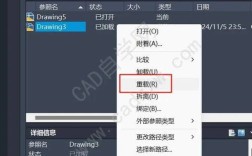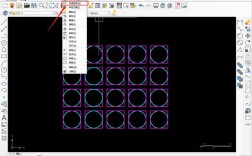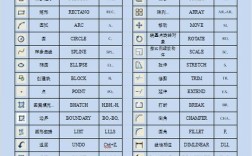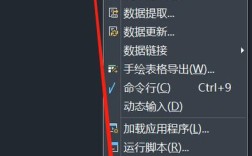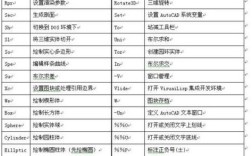在使用CAD软件进行绘图设计时,用户可能会遇到各种操作问题,CAD命令没有反应”是比较常见且令人困扰的情况,这一现象可能表现为输入命令后无任何响应、命令行无提示、光标无变化,或执行命令后界面卡死等,导致该问题的原因复杂多样,涉及软件设置、系统资源、文件损坏、外部设备冲突等多个方面,以下将详细分析可能的原因及对应的解决方法,帮助用户逐步排查和解决问题。
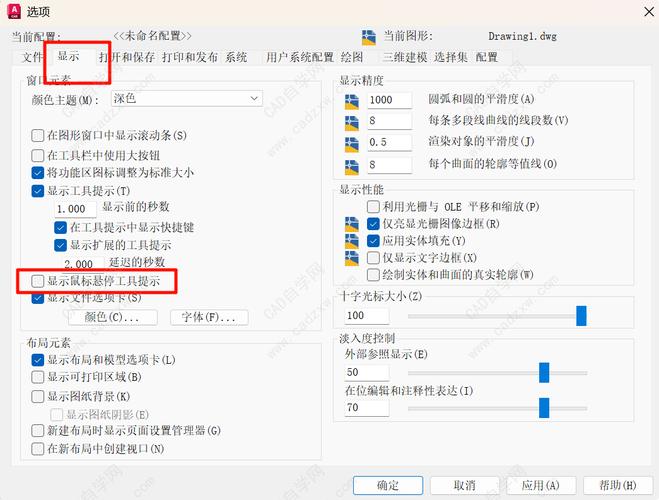
软件本身的设置问题是导致命令无反应的常见原因之一,命令行是否被意外隐藏或锁定,或者快捷键是否被修改,用户可以尝试按“Ctrl+9”组合键检查命令行是否被隐藏,确保命令行窗口可见且处于活动状态,检查自定义设置中是否误修改了命令快捷键,可以通过“选项”对话框中的“文件”选项卡,检查“支持文件搜索路径”和“工作支持文件搜索路径”是否正确,或恢复默认设置来排除干扰,某些CAD插件可能与主程序冲突,导致命令无法响应,此时可以尝试以“安全模式”启动CAD(通过命令行输入“/safe”参数),若安全模式下正常,则说明是插件冲突问题,需逐一禁用插件排查。
系统资源不足或后台进程干扰也可能引发命令无反应,CAD软件对硬件配置要求较高,尤其是内存和显卡性能,如果同时运行多个大型程序或后台占用资源过多,可能导致CAD响应缓慢或无反应,用户可以通过任务管理器结束不必要的后台进程,释放内存和CPU资源,检查显卡驱动是否为最新版本,过时或损坏的显卡驱动会影响CAD的图形渲染性能,导致命令执行异常,建议访问显卡官网下载最新驱动,并确保驱动与CAD版本兼容,检查系统是否满足CAD的最低运行要求,如内存不足时可通过增加虚拟内存或升级硬件来改善。
文件损坏或路径问题也是不可忽视的因素,如果当前操作的CAD文件本身损坏,或文件路径中包含特殊字符、过长路径,可能导致命令无法正常执行,用户可以尝试将文件复制到其他路径(如D盘根目录)下打开,或使用“修复”命令(输入“RECOVER”)修复损坏的文件,检查文件名和路径是否包含中文、空格或特殊符号,建议使用英文命名和简短路径,如果文件是从其他版本CAD转换而来,可能存在兼容性问题,可通过“另存为”功能将其保存为当前版本格式,或使用“DWG转换器”处理版本差异。
外部设备冲突也可能导致命令无反应,鼠标、数位板等外设驱动异常或与CAD不兼容,可能干扰命令输入,用户可以尝试拔除外接设备,仅使用键盘操作,若问题解决,则说明是外设冲突,需更新外设驱动或调整CAD中的设备设置,检查是否启用了“输入设备优先级”功能,可通过“选项”对话框中的“系统”选项卡,调整“定点设备”选项为“自动检测”或尝试不同模式。
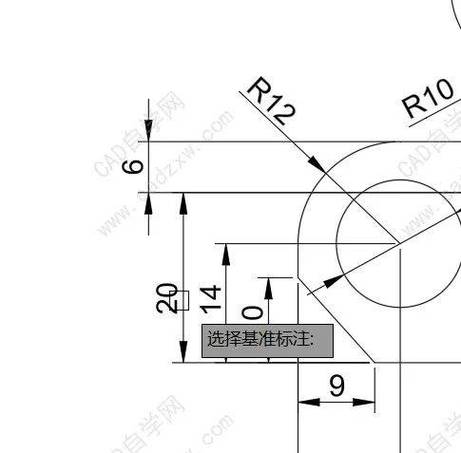
软件本身的故障或版本问题同样需要考虑,如果CAD程序文件损坏,可能导致命令无响应,用户可以通过修复安装程序来解决:打开“控制面板”中的“程序和功能”,找到CAD软件,选择“更改”并点击“修复”,检查是否有可用的软件更新,开发商通常会通过补丁修复已知的bug,确保软件版本为最新,如果问题持续存在,可以尝试卸载并重新安装CAD,安装前彻底清理残留文件(使用官方清理工具或第三方卸载软件)。
针对不同场景下的具体问题,用户可以采取以下针对性措施:
- 特定命令无反应:如果仅某个命令无法使用,可能是命令别名被修改或命令文件损坏,可通过输入“-MENU”命令恢复默认菜单,或在“选项”中重置配置。
- 打开文件后无反应:检查文件是否被锁定(其他程序占用),或尝试以“只读”方式打开,检查图层设置是否被冻结或锁定,导致无法操作。
- 启动后无反应:可能是启动加载项过多或配置文件损坏,尝试“清除配置”重新启动CAD,或检查“ acad.lsp”等启动文件是否包含错误代码。
为了更直观地展示排查步骤,以下表格总结了常见原因及解决方法:
| 可能原因 | 解决方法 |
|---|---|
| 命令行被隐藏或锁定 | 按“Ctrl+9”显示命令行;检查“选项”中命令行设置。 |
| 插件冲突 | 以安全模式启动CAD(输入“/safe”);禁用第三方插件逐一排查。 |
| 系统资源不足 | 结束后台进程;更新显卡驱动;增加虚拟内存。 |
| 文件损坏或路径问题 | 使用“RECOVER”命令修复文件;复制文件到简短路径;检查文件名和版本兼容性。 |
| 外部设备冲突 | 拔除外接设备测试;更新外设驱动;调整CAD中定点设备设置。 |
| 软件文件损坏 | 修复安装程序;更新或重装CAD;清理残留文件后重新安装。 |
在排查过程中,用户应遵循“从简到繁”的原则,先检查基础设置和外部因素,再深入软件和系统层面,如果以上方法均无法解决问题,可能是CAD软件本身的严重故障,建议联系官方技术支持获取帮助,定期备份数据、保持软件和系统更新、避免使用非官方补丁,也是预防此类问题的重要措施。
相关问答FAQs
Q1: CAD命令输入后命令行无提示,但其他操作正常,是什么原因?
A: 可能是命令行窗口被隐藏或锁定,或当前命令被中断,首先按“Ctrl+9”确保命令行可见;其次检查是否误触了“Esc”键取消命令;若仍无效,尝试输入“LINE”等基础命令测试,若仅特定命令无反应,可能是命令别名被修改,可通过“选项-文件-重置”恢复默认设置。
Q2: 打开CAD文件后所有命令均无反应,界面卡死,如何处理?
A: 首先检查文件是否过大或路径过长,尝试将文件复制到本地D盘根目录打开;其次以“安全模式”启动CAD(命令行输入“/safe”),若正常则排除插件冲突,需禁用插件;若仍无效,可能是文件损坏,使用“RECOVER”命令修复,或通过“备份文件”(.bak)恢复;最后检查系统资源,关闭后台程序或重启电脑释放资源。